と ストアSEO アプリをカスタマイズできるようになりました ブログ投稿やページのソーシャルメディアプレビュー、Facebook、Twitter、Google の検索結果ページでより効果的に詳細情報を提供できるようになります。この StoreSEO 機能を使用して、Facebook や Twitter に表示する画像を決定することもできます。
ページのソーシャル メディア プレビューをカスタマイズするにはどうすればいいですか? #
始める前に、Shopify ストア内に商品リストを作成していることを確認してください。ページのソーシャル メディア プレビューをカスタマイズする方法については、以下のステップ バイ ステップのガイドラインに従ってください。
ステップ1: StoreSEOアプリを選択してインストールする #
まず、 「アプリ」 Shopifyのオプションを選択し、 StoreSEOアプリ そこからこのガイドの指示に従ってください StoreSEOアプリをインストールする.
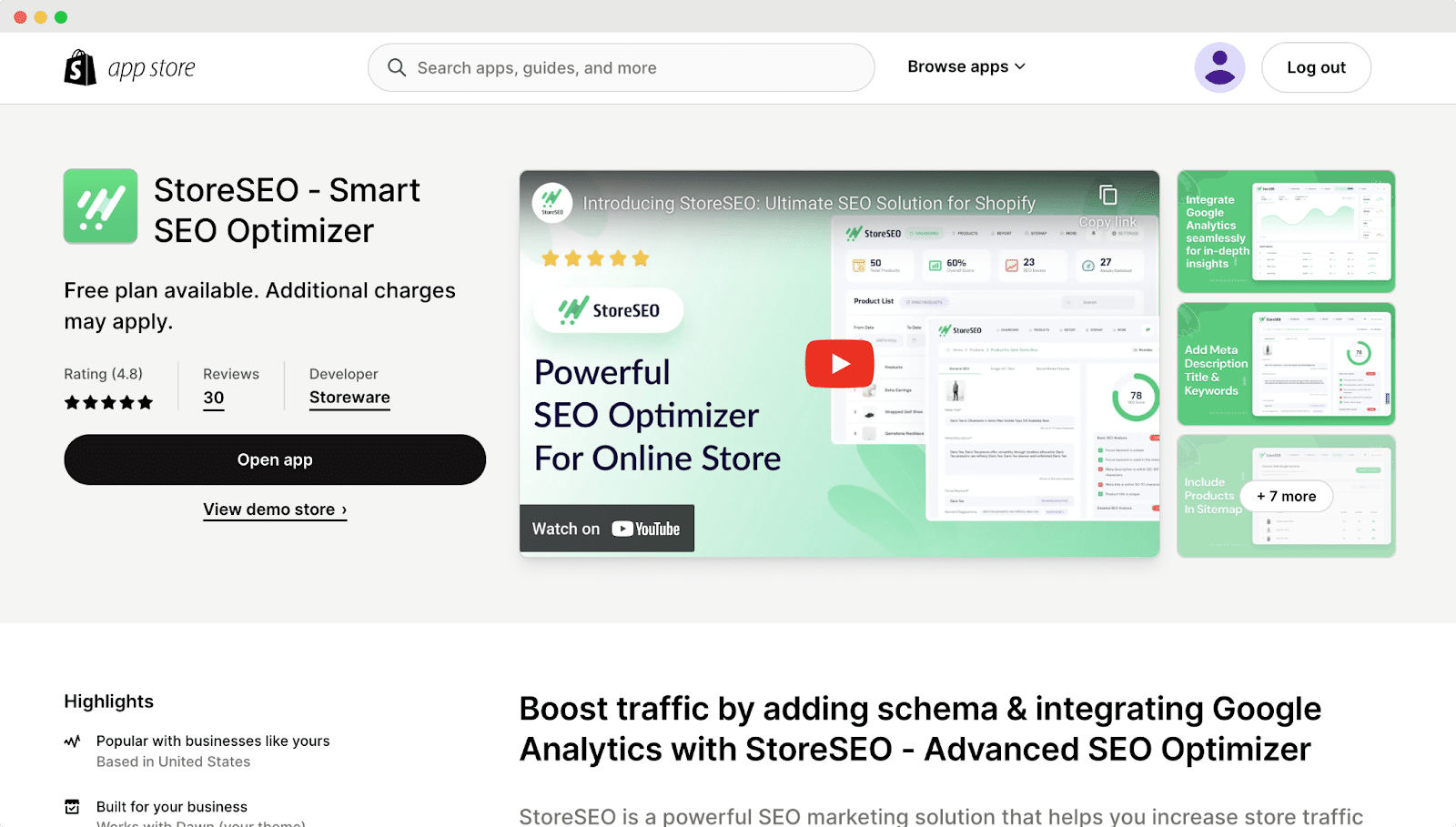
ステップ2: ページのソーシャルメディアプレビューを構成する #
次に、StoreSEO ダッシュボードから、以下に示すように「ページ」タブに移動します。ここにストアのすべてのページが表示されます。
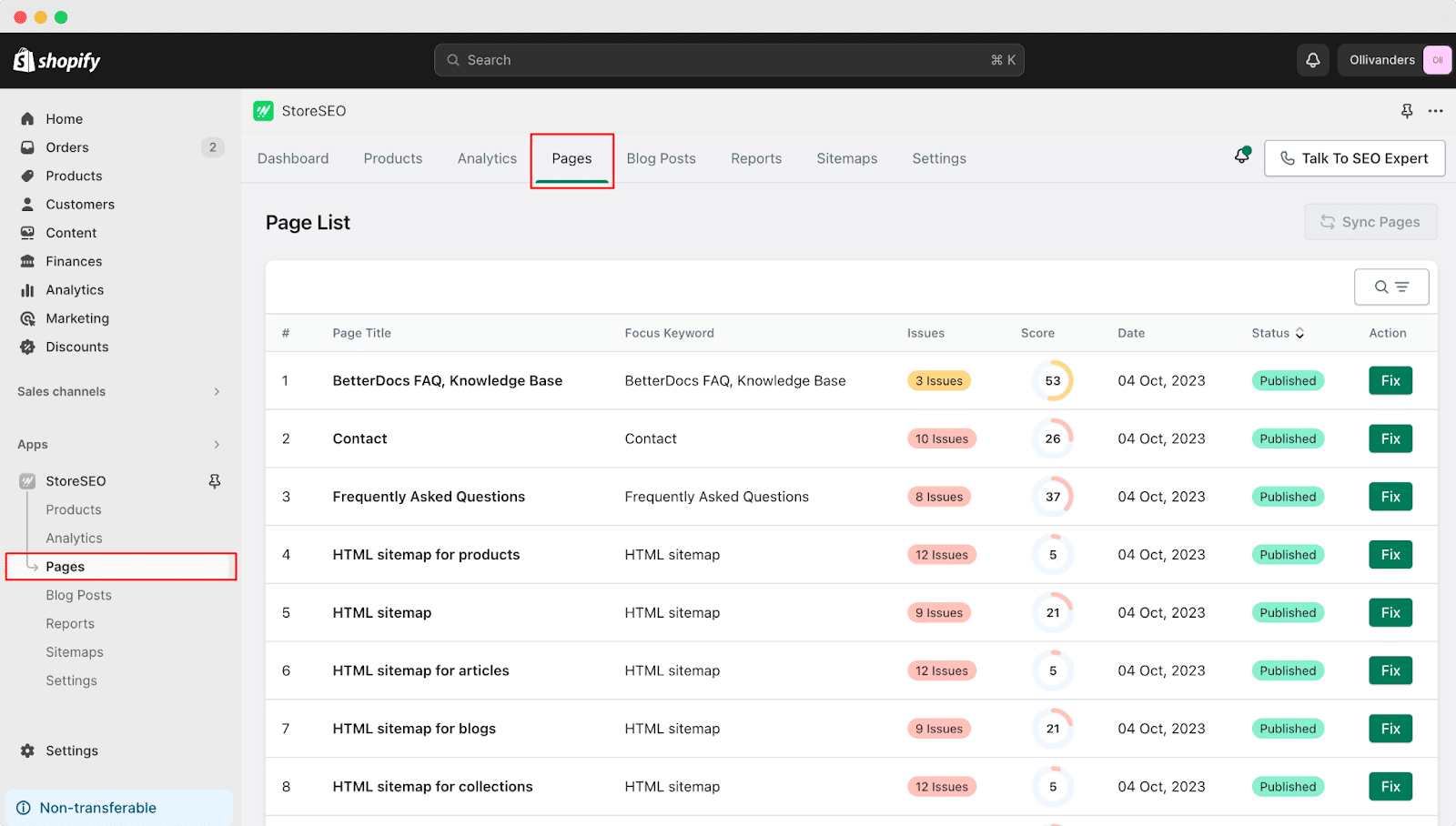
クリックして '修理' ページのソーシャル メディア プレビューをカスタマイズするためのボタン。
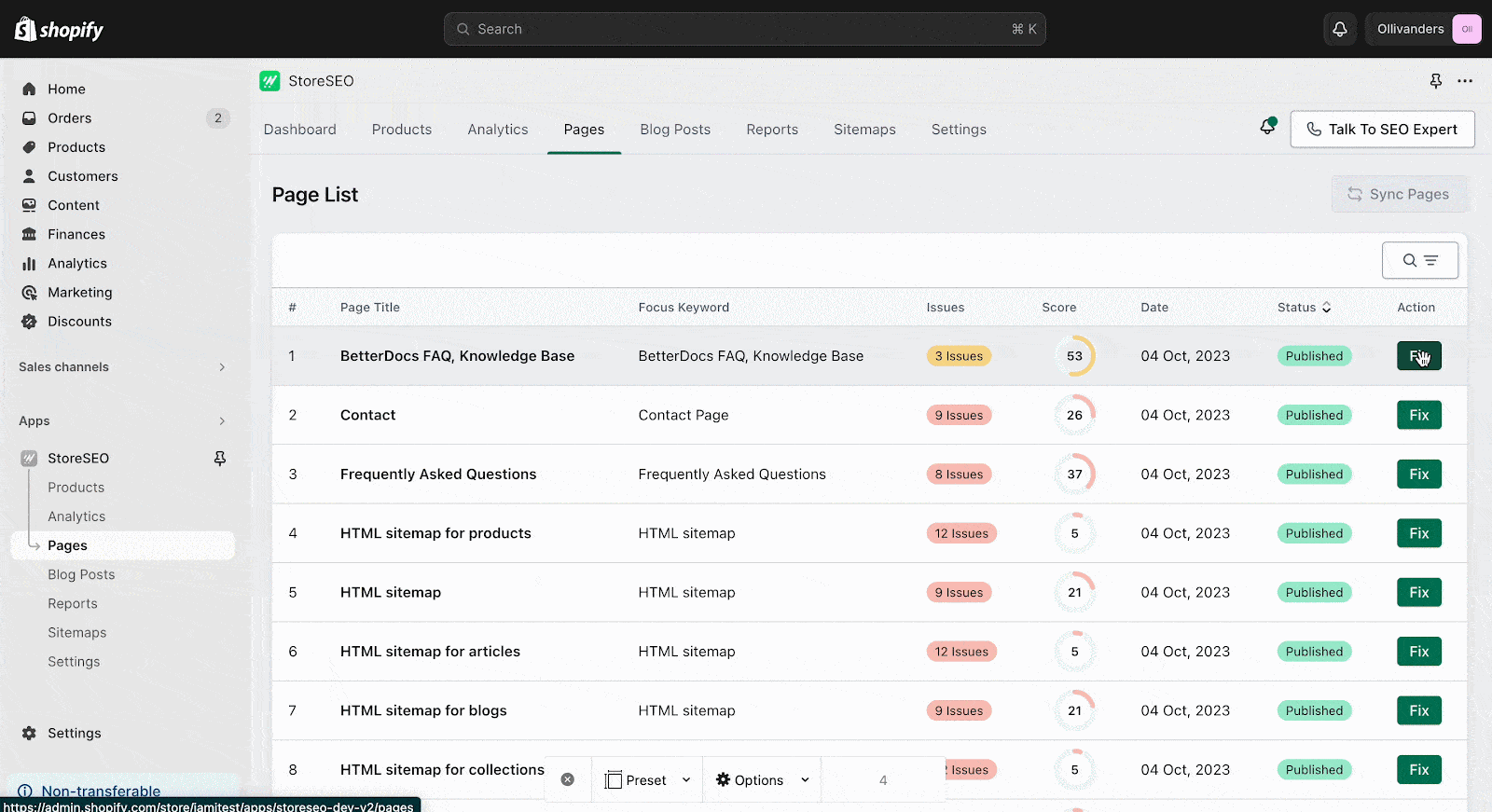
新しい説明を追加したり、 メタディスクリプション あなたの製品の 「一般的なSEO」 セクション。

必要な変更をカスタマイズした後、下にスクロールして変更内容を確認すると、変更内容を確認できます。 「プレビュースニペット」 セクション。
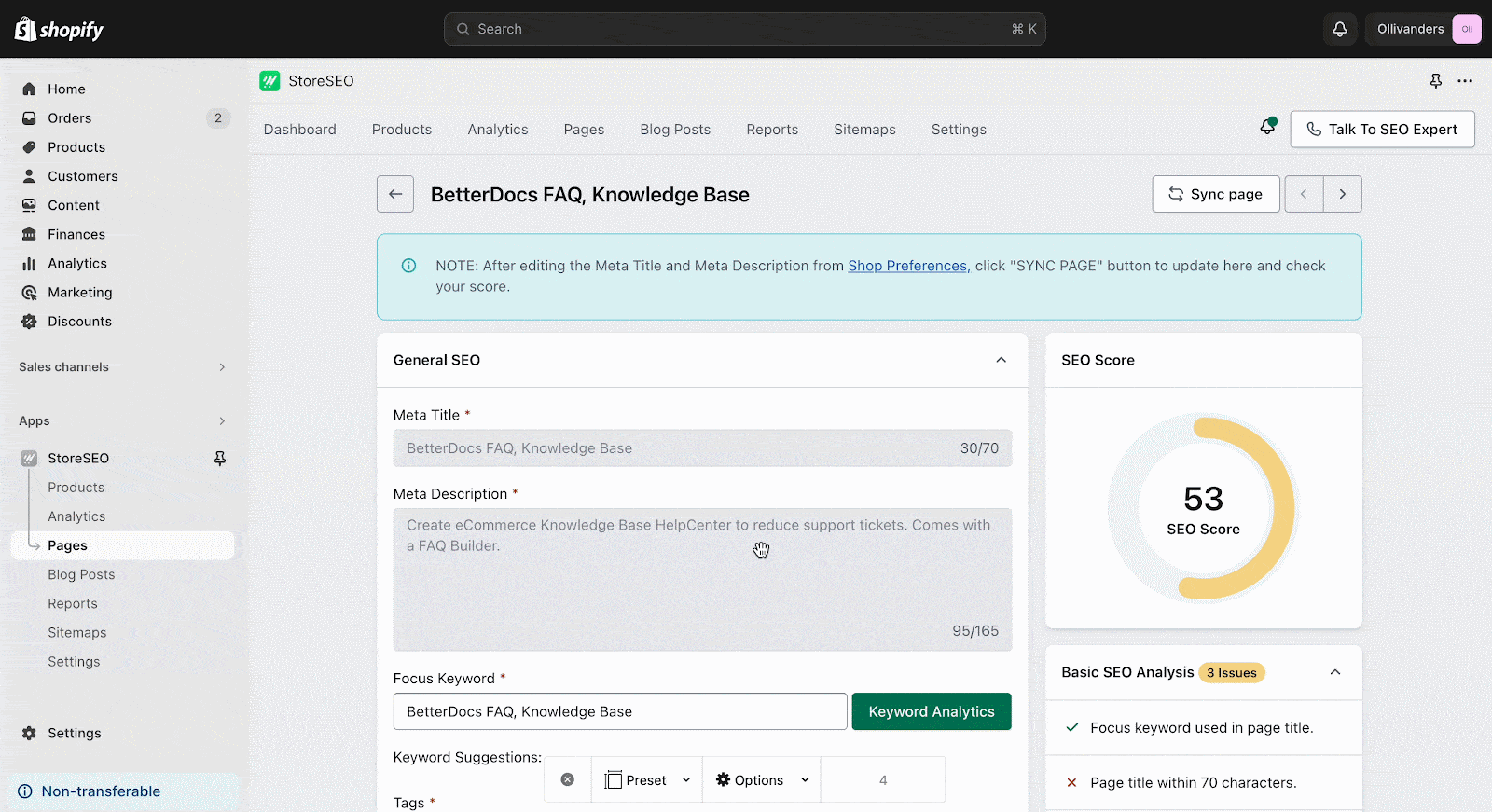
ブログ投稿のソーシャル メディア プレビューを構成するにはどうすればよいでしょうか? #
と ShopifyのStoreSEO、ブログ投稿のソーシャル メディア プレビューを非常に簡単にカスタマイズできます。プロセスは、ページのソーシャル メディア プレビューとまったく同じです。
ブログ投稿のソーシャルメディアプレビューを設定するには、 「ブログ投稿」 タブをクリックします。修理'をクリックしてブログ投稿に必要な変更を加え、下にスクロールします。それに応じてソーシャルメディアのプレビューが表示されます。 「プレビュースニペット」 セクション。
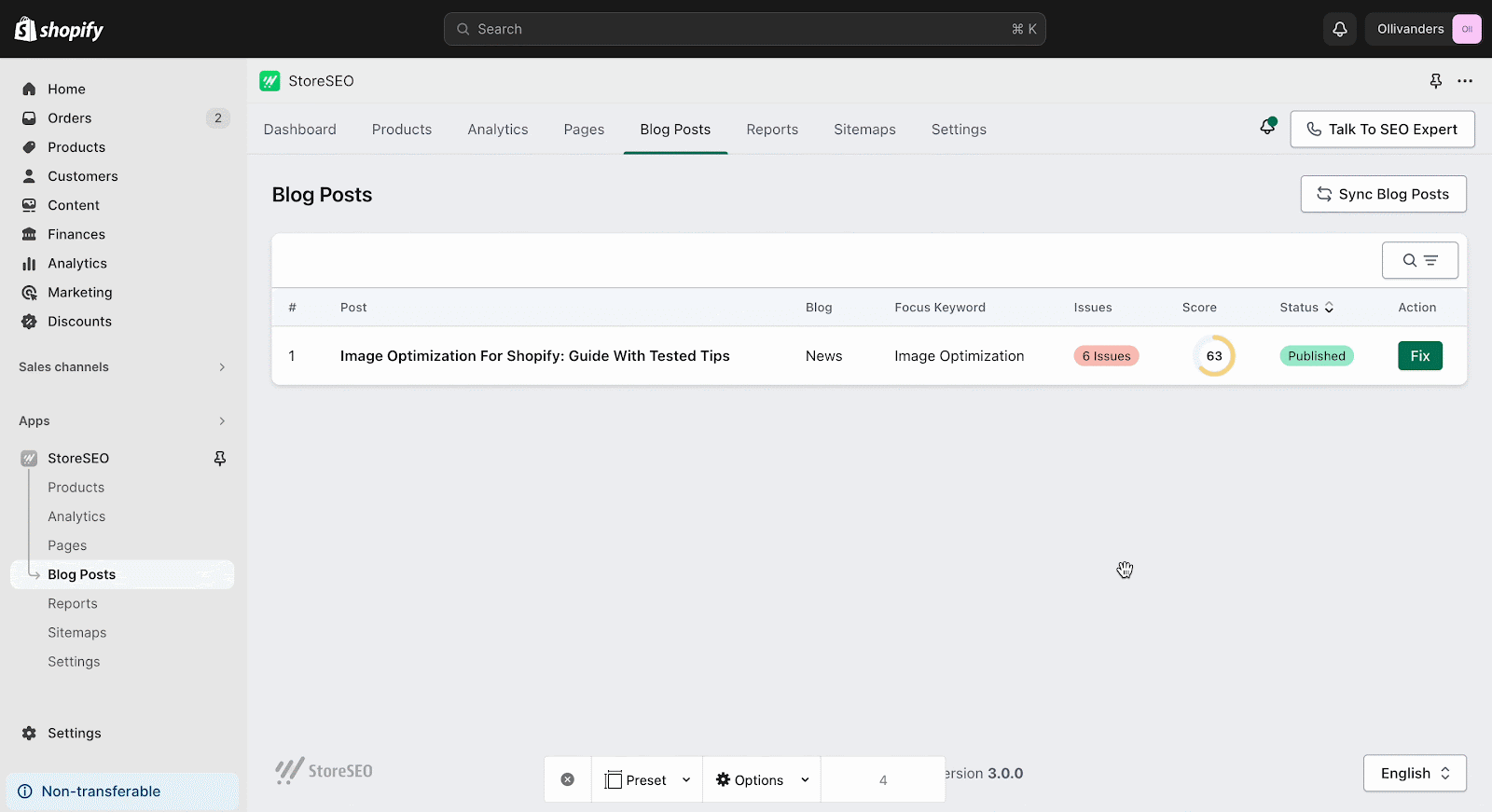
プレビュー画像を変更したい場合は、 「Facebook リンク プレビュー」 そして 「Xリンクプレビュー」 オプションは同じ 「プレビュースニペット」 セクションをクリックして 「Facebookの画像を変更する」 そして 「Xイメージを変更」 それぞれボタンをクリックします。
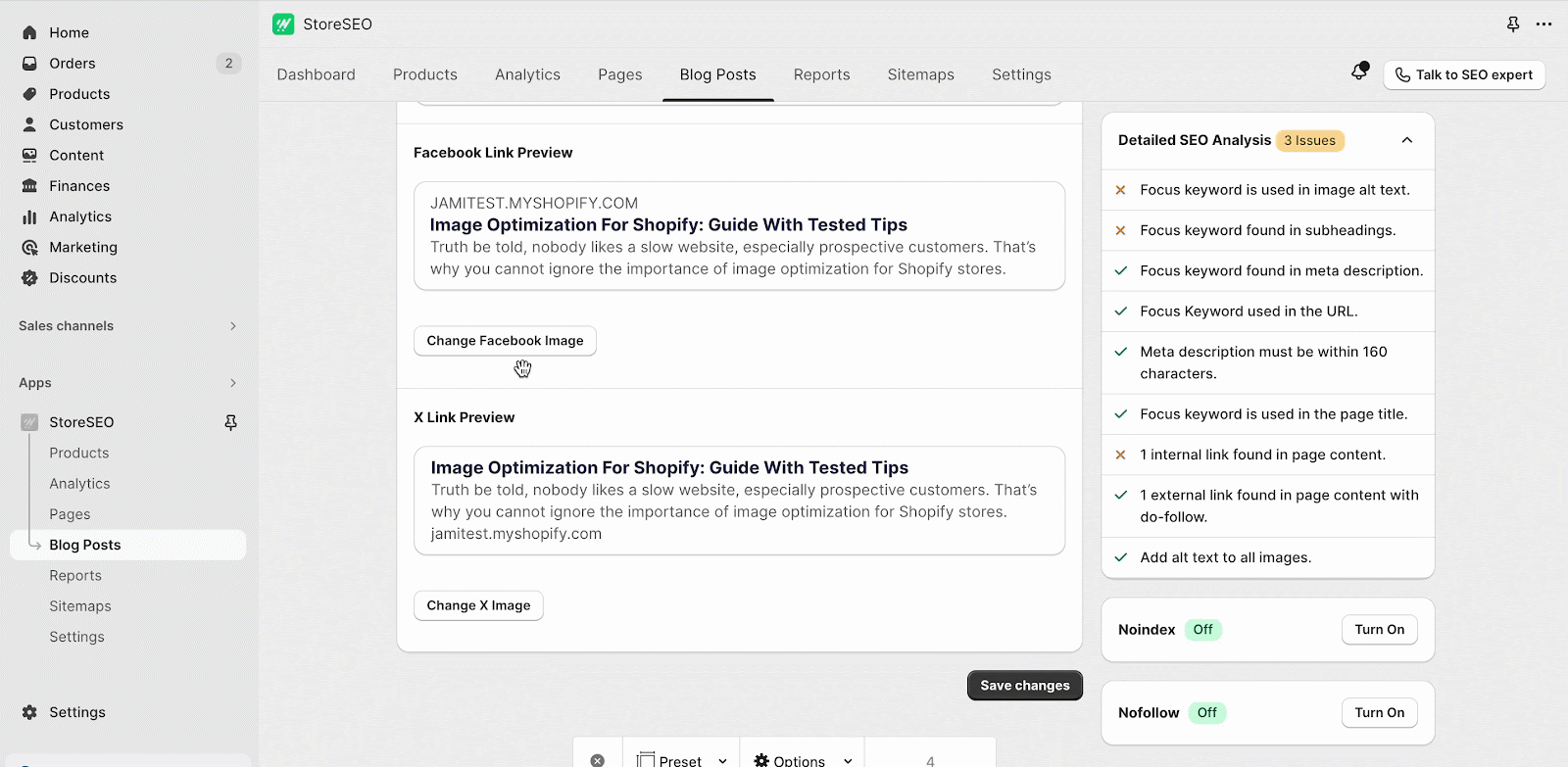
この方法で、ページやブログ投稿のソーシャル メディア プレビューを簡単にカスタマイズできます。
サポートが必要ですか?お気軽にお問い合わせください 専任サポートチーム あらゆる種類のクエリに対応します。









